
snapseed官方最新版本
常用工具2024/6/25 9:59:45/
大小:29MB 开发商:生迪光电科技股份有限公司
snapseed最新中文版官方是一款非常不错的手机拍照修图app。在snapseed2023最新中文版官方中,基本功能齐全很强大,让你在手机上操作就可把相片修的很专业。内置了多种滤镜方式和调节功能,让您的每一张照片都能拍出杂志封面的感觉。感兴趣的朋友快来下载snapseed最新中文版官方吧。
Snapseed教程说明
更新时间:2024/6/12
Snapseed是一款非常强大的照片编辑软件,其包含的工具种类繁多,适合各种不同的照片编辑需求。以下是一份Snapseed的教程,帮助你更好地使用这个软件。
第一步:打开Snapseed软件,点击“打开”按钮,从手机相册中选择需要编辑的照片。
第二步:在Snapseed的主界面中,你会看到三个选项:样式、工具和导出。其中,样式是Snapseed自带的滤镜,工具是用于进行各种照片编辑的功能,导出则是将编辑后的照片保存到手机相册中。
第三步:选择“工具”按钮,然后选择“剪裁”功能。在剪裁界面中,你可以选择不同的剪裁比例,也可以将照片剪裁为不同的形状。
第四步:选择“旋转”功能,将照片进行适当的旋转。
第五步:选择“变形”功能,在变形界面中,你可以对照片进行垂直和水平方向的透视调整,以及填充空白区域。
第六步:选择“画笔”功能,你可以使用画笔对照片进行局部调整,例如增加或减少局部区域的对比度、饱和度等。
第七步:选择“局部”功能,你可以对照片的某个区域进行精确的调整,例如调整亮度、饱和度、对比度等。
第八步:选择“污点修复”功能,你可以使用画笔或克隆工具来修复照片中的污点或瑕疵。
第九步:选择“晕影”功能,你可以调整照片的暗角和亮角,使照片更具立体感和艺术感。
第十步:选择“样式”按钮,你可以选择不同的样式预设来改变照片的色调和风格。如果你喜欢某个样式,可以点击右上角的“上一步”按钮返回上一个界面并保存该样式。
第十一步:最后,选择“导出”按钮,将编辑后的照片保存到手机相册中。
以上就是Snapseed的常用教程,希望对你有所帮助。如果你还有其他问题或需要更深入的教程,可以在网上搜索相关的教程或参考Snapseed的官方帮助文档。
snapseed双重曝光教程
以下是Snapseed双重曝光教程:
1、打开Snapseed,导入需要编辑的图片。
2、点击下方工具栏的“双重曝光”图标,进入双重曝光编辑界面。
3、在双重曝光编辑界面中,点击左上角的“添加”图标,选择需要添加的图片。
4、调整两个图片的位置和大小,使其在画面中协调融合。
5、调整叠加方式,可以选择“叠加”、“淡入淡出”、“正片叠加”等不同的叠加方式。
6、点击右下角的“对号”图标,保存修改后的图片。
需要注意的是,在叠加方式的选择中,可以根据需要选择不同的叠加方式,以达到不同的效果。同时,在调整过程中,可以通过手指缩放和旋转图片,以达到更好的效果。
snapseed官方最新版本使用教程
开始使用工具和滤镜
打开图片后,点按“工具”访问“工具”和“滤镜”即可添加修改效果。工具有助于完善图片,从剪裁和拉直到移除污点和刮痕,不一而足。其中的滤镜可用来添加不同的风格效果。
工具和滤镜应用的顺序很重要。 例如,先添加相框再添加镜头模糊将会使相框模糊。如果添加镜头模糊后再添加相框,相框效果就会清晰。
单击一下即可比较。点按并按住“工具”或“滤镜”内的按钮 ,即可显示之前的图片。或者在主屏幕中,点按并按住图片本身。
放大查看细节:在图片上利用双指张合手势。放大后,使用两根手指可平移图片。
工作流是无损的。 在滤镜组合中处理图片可调整之前在工具和滤镜中应用的编辑效果,即时保存图片后也不例外。

修片:RAW 编辑
系统会在您打开 RAW 文件后立即启动修片功能,您也可以通过“工具”和“滤镜”菜单使用此功能。打开相应文件后,在图片上垂直滑动即可访问编辑菜单。选择某个选项后,水平滑动即可修片。菜单内容包括:
曝光:调整图片中的光量。
阴影:仅调整阴影部分的亮度,或图片最暗的区域。
加亮:仅调整加亮部分的亮度,或图片最亮的区域。
对比度:调整阴影部分与加亮部分的差异度。
结构:增加图片中的细节数量。“结构”采用一种独特算法,可突出显示整张照片中对象的纹理,同时不会影响对象的边缘。
色温:调整图片中冷蓝色调与暖黄色调间的平衡。
着色:调整图片中绿色与品红色调间的平衡。

使用直方图
借助直方图来确定合适的图片曝光。点按主屏幕左下角的图标打开直方图,或点按图表将其最小化。直方图会一直显示在调整图片工具中,可用作曝光调整指南。
撤消、重做、还原
撤消修改:点按 Stack Editor icon,然后选择“撤消”。多次选择“撤消”可撤消工作流中的多个步骤。
重做已撤消的修改:点按 Stack Editor icon,然后选择“重做”。如果您撤消了多个步骤,那么多次选择重做将重做工作流中的相应步骤。
还原回未修改的图片并重新开始:点按 Stack Editor icon,然后选择“还原”。还原操作的撤消方法是点按 Stack Editor icon,然后选择“撤消”。

保存、分享和导出
Android 设备
保存修改:点按“导出”并选择“保存”。
分享图片:点按“导出”并选择“分享”。
滤镜组合
滤镜组合位于 Snapseed 的无损工作流中,可修改之前应用到图片的所有工具和滤镜。利用滤镜组合,您可以将某张图片的编辑效果复制并粘贴到其他图片之上、在工作流中插入其他工具和滤镜或者调整滑块设置,所有这些操作均无需从头开始。点按 即可访问当前图片的滤镜组合。图片所应用的工具和滤镜数量不同,图标中的数字也会不同。

snapseed使用说明
更新时间:2024/6/25
在这里,我们在主屏幕上,我们选择的照片以其当前状态打开。
打开图片

选择工具
要开始编辑,请点击工具选项卡。这显示了 Snapseed 的所有编辑工具。水平滚动以查看选项,然后点击以进行选择。
我们选择了 Tune Image,因为它是开始进行亮度和饱和度等基本编辑的好地方。
在图像上滑动以进行调整
Snapseed 中的大多数调整都是这样工作的:在图像上垂直滚动以选择参数,然后水平滑动以更改参数值。


在这里,我们调整了包括亮度、氛围、对比度和阴影在内的参数。
滑动调整:向上/向下滑动调整:向上/向下:标记
滑动调整:左/右滑动调整:左/右:标记
要应用更改,请点击复选标记。要取消更改,请点击 X。
要添加另一个工具,请再次在“工具”列表中选择一个。
从预设样式开始
许多 Snapseed 过滤器还带有预先调整的样式,为编辑提供了良好的起点。例如,在 Grainy Film 中,点击卡片图标以打开其选项列表。
水平滚动以查看所有选项,然后点击进行选择。
预调整选项预调整选项:标记
通过添加越来越多的编辑来试验照片。

保存您的图片
要保存更改,请点击主屏幕右上角的左侧图标保存图标。
在 Snapseed 中还有更多内容需要探索,但这应该能让您入门!
更多的教程可以打开软件后,点击右上角的选项按钮

点击教程按钮

里面有更多更加丰富的进阶使用教程。

Snapseed为什么不能保存照片?
更新时间:2024/6/25
1、首先我们打开snapseed软件,然后打开需要进行处理的图片。
2、图片处理完毕后我们点击右下角的导出。

3、之后点击保存即可。

如果大家在使用以上方法无法进行图片保存的话,大家可参考以下方案进行解决:
1、如果大家发生无法保存图片的情况时,大家可以尝试通过分享功能去解决。在弹出的分享软件选择当中直接选择snapseed就可以,这样我们也能够保存下来

2、如果以上方法还是无法正常保存图片的话,大家可以尝试将文件夹中的图片移动至其他文件夹进行处理,因为大家都知道snapseed中的修复拥有去水印的功能,有的小伙伴在使用的时候发现除开微博保存的那些需要去水印的图片修复后不能保存以外,其他文件夹里的图片修复后都能正常保存,所以猜测是否是因为版权问题导致图片无法正常保存,大家可以尝试一下这种方法进行保存。
Snapseed无法加载图片什么原因?
更新时间:2024/6/25
1、文件格式不支持:Snapseed只支持一些特定的图像格式。请确保您的图像是JPEG,PNG或TIFF格式。
2、设备存储已满:如果您的设备存储空间已满,则可能无法加载图像。请清理您的设备存储,确保有足够的空间。
3、文件受损:如果图像文件受到损坏,Snapseed可能无法成功加载它。请确保您的文件没有受到损坏。
4、操作系统过时:如果您的设备操作系统过时,则可能无法加载图像。请升级您的设备操作系统到最新版本。
5、如果您仍然无法解决问题,请尝试重新安装Snapseed或联系Snapseed技术支持寻求帮助。
Snapseed为什么打不开raw文件?
更新时间:2024/6/25
是手机本身问题。手机处理器不够强大就打不开raw格式图片,或者看看这个文件本身是不是埙坏了。当然,也有可能是Snapseed无法识别复杂的raw文件。
如何用Snapseed进行修图?
更新时间:2024/6/12
1、在本站下载打开软件,进入首界面,点击任意位置选择打开照片,可自定义图片的样式

2、打开图片后,点击右下角的画笔按钮,选择【调整图片】,对图片的亮度、对比度、饱和度、氛围、高光、阴影、暖色调进行有选择的调整

3、调整好基本的参数之后,可以在工具栏选择合适的项目再进行调整,这个看图片的需要。比如可以调一下【晕影】,改变一下柔和度

4、做完以上步骤就算简单完成一张图片的修整了,那如果想让图片有点改变的话,可以选择【滤镜】
5、根据个人爱好以及图片构成选择合适的滤镜。比如选【黑白】滤镜,因为想做成复古的形式,所以我选择了【胶片】

6、这样就做出了一张复古的黑白照片。当然还可以让照片根据特色,那就是使用蒙版功能了。点击右上角的图标,查看修改内容,调出蒙版功能

7、擦拭出不需要黑白的部分,擦拭的时候将图片放大操作,这样做出来的图片更精致一点

8、完成以上步骤就出来一张独具一格的照片啦。选择什么工具什么滤镜根据个人爱好,我只是做个示范仅供参考哈
snapseed官方最新版本怎么把两张图拼在一起
在Snapseed中导入原图后,选择工具.

找到双重曝光选项

添加背景图

将下方透明度调整到最大,让背景图完全覆盖原图

点击图层,查看修改内容

点击蒙版工具

双重曝光设置为100,然后用手指涂抹背景区域

最后导出图片即可

v2.21.0.566275366版本
在“设置”中添加了对深色主题模式的支持
v2.20.0.529184797版本
小错误修复和改进。安装或更新到最新版本进行检查!
v2.20.0.526050212版本
1、修复部分小错误
2、提升整体稳定性
• 文字 - 添加艺术化或纯文本样式的文字(38 种预设样式)
• 曲线 - 精确控制照片中的亮度等级
• 展开 - 增加画布尺寸,并以智能方式利用图片内容填充新空间
• 镜头模糊 - 为图片添加焦外成像效果(背景柔化),使其更加美观,适合人像摄影
• 魅力光晕 - 为图片添加迷人的光晕,适合时尚摄影或人像拍摄
• 戏剧效果——为您的照片添加世界末日的氛围
• 斑驳强烈的风格特效和纹理叠加,画面呈现前卫效果
• 粗粒胶片——用逼真的颗粒创造现代胶片效果
• 复古,让图片展现上世纪50、60、70年代流行的彩片效果
• Retrolux-借助漏光、划痕、胶片风格等功能,让画面充满怀旧气息
• 黑白电影——使用逼真的颗粒效果和“粉饰”特效,使画面看起来像黑白电影
snapseed是一款非常好用的图片制作软件。这款软件为用户提供了海量的图片滤镜素材和软件美化功能,用户只需通过指尖来进行图片的编辑操作即可,该软件最大的特点就是可以快速的编辑图片,只需要要轻轻一点,就可以直接对照片进行修改,如果你想对照片进行更自定义的改动,软件还涵盖了29种工具和滤镜,还可以对照片进行多种细节处理,包括亮度、环境、对比度、饱和度、白平衡、锐化等,支持拉伸、旋转以及剪裁。滤镜方面可以制作黑白、复古、戏剧、移轴等多种风格,另外snapseed软件还内置了Google+,你可以更方便的与亲朋好友分享图片。

cilimao磁力猫(Magnet Cat)最新版
常用工具 2025/10/22 17:37:53 下载
泼辣修图6.0.17版本
常用工具 2025/10/22 16:50:00 下载
凉鹤美化包3·7
常用工具 2025/10/22 16:39:00 下载
自动养号(抖音养号抖动免费版)
常用工具 2025/10/22 15:52:45 下载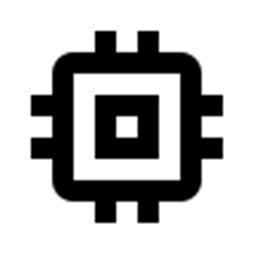
手机性能排行最新版
常用工具 2025/10/22 15:19:49 下载
x浏览器旧版(XBrowser)
常用工具 2025/10/22 15:15:27 下载
抖音抢福袋红包神器永久免费版
常用工具 2025/10/22 15:14:37 下载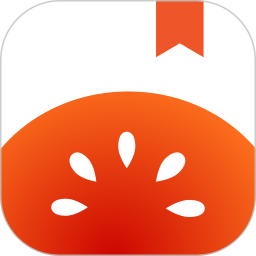
番茄免费读小说(番茄免费小说)
常用工具 2025/10/21 17:50:35 下载
比例助手16:9免费版无任务(PUBG Tool Pro)
常用工具 2025/10/21 17:37:00 下载
多工计时器Multi Timer高级版
常用工具 2025/10/21 17:23:34 下载